Der Kategorien-Block sortiert deine kürzlich veröffentlichten Beiträge nach Kategorie.
Dies kann sehr hilfreich für Leser sein, die mehr Beiträge zu bestimmten Themen suchen.
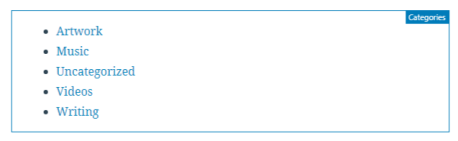
Du kannst den Kategorien-Block zu einer Seite hinzufügen, indem du auf den Button „Block hinzufügen“ klickst. Du findest ihn im Abschnitt Widgets. Alternativ kannst du auch /kategorien eingeben und die Eingabetaste drücken.

Eine detaillierte Anleitung zum Hinzufügen von Blöcken findest du hier.
Block-Toolbar
Jeder Block verfügt über eigene blockspezifische Steuerelemente, mit denen du den Block direkt im Editor bearbeiten kannst.
Kategorien ausrichten
Die Block-Toolbar für den Kategorien-Block enthält Optionen für die Ausrichtung. Um die Kategorien auszurichten, klicke zuerst auf sie und wähle dann aus, ob du sie links, rechts oder mittig ausrichten möchtest. Standardmäßig werden sie links ausgerichtet.

Blockeinstellungen
Jeder Block weist neben den Optionen in der Werkzeugleiste des Blocks auch spezifische Optionen in der Editor-Seitenleiste auf. Wenn die Seitenleiste nicht angezeigt wird, klicke einfach auf das Zahnrad-Icon neben dem Veröffentlichen-Button.
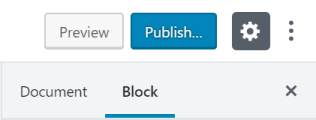
Kategorieneinstellungen
Mit den Kategorieneinstellungen kannst du auswählen, ob die Archive nicht als standardmäßige Liste, sondern als Dropdown-Menü angezeigt werden sollen. Du kannst auch die Anzahl an Beiträgen oder die Hierarchie deiner Beiträge anzeigen.
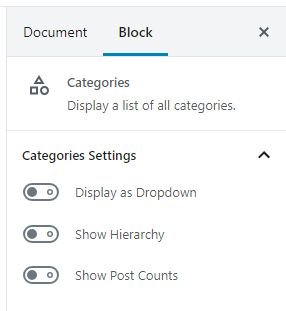
Als Dropdown anzeigen: Wähle diese Option, um die Kategorien als Dropdown-Menü und nicht als Liste anzuzeigen. Dies ist hilfreich, wenn du Platz sparen oder viele Kategorien unterbringen möchtest.
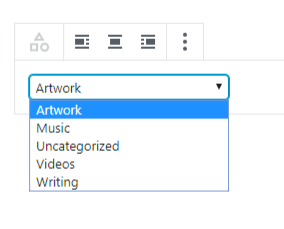
Hierarchie anzeigen: Wenn du über- und untergeordnete Kategorien (also Unterkategorien innerhalb von Hauptkategorien) hast, kannst du ihre Hierarchie anzeigen oder die Liste einfach „flach“ lassen, d. h. du gibst nicht an, welche Unterkategorien zu deinen Hauptkategorien gehören. Du kannst Kategoriehierarchien sowohl in einer Liste als auch in Form eines Dropdown-Menüs anzeigen.

Anzahl an Beiträgen anzeigen: Wenn du diese Option auswählst, wird die Gesamtzahl der veröffentlichten Beiträge für diese bestimmte Kategorie neben dem Link angezeigt. Du kannst die Anzahl der Beiträge sowohl in einer Liste als auch in Form eines Dropdown-Menüs anzeigen.
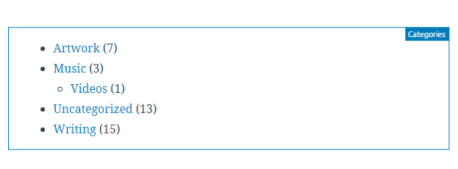
Erweitert
Auf dem Tab „Erweitert“ kannst du eine CSS-Klasse zu deinem Block hinzufügen, sodass du individuelles CSS erstellen und den Block nach deinen Wünschen gestalten kannst.
